Adicionando uma medianiz
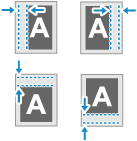
Você pode adicionar uma margem (medianiz) para grampear ou perfurar ao copiar. Você pode configurar a medianiz separadamente para a frente e o verso do papel.
1
Na tela de cópia, pressione [Options]  [Gutter]. Tela de cópia
[Gutter]. Tela de cópia
 [Gutter]. Tela de cópia
[Gutter]. Tela de cópiaA tela [Gutter] é exibida.
Selecione a posição da medianiz.
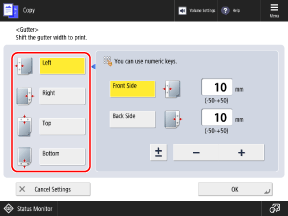
3
Insira a largura da margem da frente e do verso.
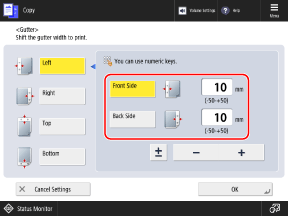
Pressione [Front Side] ou [Back Side] para selecionar e insira o valor.
Você pode pressionar [±] para alternar o valor inserido entre positivo e negativo.
Se você inserir um valor negativo, uma margem será criada no lado oposto da posição selecionada na Etapa 2. Use esta configuração para estreitar a largura da margem ao copiar um original que já possui uma medianiz.
Configurando a medianiz com cópia em frente e verso

Se o original não tiver uma medianiz
Defina as larguras de margem da frente e do verso.
Defina as larguras de margem da frente e do verso.
Se o original tiver uma medianiz
Defina as larguras de margem de acordo com o tipo de cópia em frente e verso, como descrito abaixo. Configurações de cópia em frente e verso
Defina as larguras de margem de acordo com o tipo de cópia em frente e verso, como descrito abaixo. Configurações de cópia em frente e verso
[Um lado  Frente e verso]: defina a largura de margem apenas para o verso.
Frente e verso]: defina a largura de margem apenas para o verso.
 Frente e verso]: defina a largura de margem apenas para o verso.
Frente e verso]: defina a largura de margem apenas para o verso.[Frente e verso  Frente e verso]: você não precisa definir as larguras de margem (medianiz).
Frente e verso]: você não precisa definir as larguras de margem (medianiz).
 Frente e verso]: você não precisa definir as larguras de margem (medianiz).
Frente e verso]: você não precisa definir as larguras de margem (medianiz).[Frente e verso  Um lado]: defina a largura da margem apenas para o verso.
Um lado]: defina a largura da margem apenas para o verso.
 Um lado]: defina a largura da margem apenas para o verso.
Um lado]: defina a largura da margem apenas para o verso.Definindo a medianiz com N em 1
A largura de margem definida para a frente é aplicada aos dois lados. A largura de margem definida para o verso não é aplicada. Combinando vários originais em uma página (N em 1)
4
Pressione [OK]  [Close].
[Close].
 [Close].
[Close].A tela de cópia é exibida novamente.
IMPORTANTE
Quando parte da imagem na borda do original está faltando após ser copiada
Ao definir a medianiz, a posição do original é deslocada de acordo com a largura de margem. Sendo assim, ao copiar um original com uma imagem que se estende até as bordas sem margens, parte da imagem na borda do original pode ficar faltando na cópia.
Para ajustar a imagem na página, você pode definir [Copy Ratio] para reduzir o tamanho de acordo com a largura de margem ao copiar. Configurações de ampliação e redução